Aegisub 자막 편집 프로그램 설치 파일 받는 방법
- Windows/소프트웨어
- 2021. 8. 11. 09:00
외국어 공부를 하고 있는 사람들은 해외 영상을 볼 때 자막이 필요하지 않겠지만 현재 내 번역 실력을 알아보고 싶거나 다른 사람들이 원활하게 영상을 시청할 수 있도록 도움을 주기 위해서 자막을 제작하고 있습니다. 오늘은 많고 많은 자막 편집 프로그램이 있지만 Aegisub 프로그램을 사용하려는 분들께 어디에서 설치 파일을 받을 수 있는지 설명해드리려고 하는데요. 공식 사이트가 있는지는 모르겠지만 저는 찾지 못했으니 GitHub 사이트를 통하여 받는 방법을 알려드릴게요.

친절하게도 설치 버전 외에 포터블 버전도 제공하고 있으니 여러분들은 어떤 버전으로 사용할 것인지 선택만 해주시면 됩니다.
Aegisub 자막 편집 프로그램
우선 사이트를 찾아가는 방법부터 설명을 해드릴게요. 제가 위에 적어놓은 내용을 읽어보신 분들은 아시겠지만 Aegisub 공식 사이트를 찾지 못했으니 GitHub 사이트로 접속하여 받아보겠습니다.
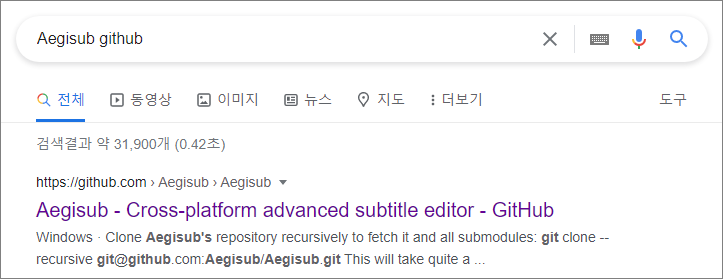
검색 사이트는 구글로 선택을 해주시고요. 검색어는 Aegisub으로 검색하면 검색 결과 상단에 나오지 않으니까 Aegisub GitHub으로 입력해주세요. 그러면 검색 결과 첫 번째로 사이트에 접속할 수 있는 링크가 나옵니다.

GitHub 사이트에 Aegisub 페이지를 접속하셨으면 화면에 보이는 내용은 신경 쓰지 마시고 오른쪽을 살펴보세요. 그러면 Releases가 보일 거예요. 2014년 이후로 업데이트가 올라오지 않았으니 앞으로도 위에 캡처 이미지와 같은 3.2.2 버전을 받을 수 있는 것 같습니다. 클릭해서 페이지를 이동하세요.

Aegisub 3.2.2 버전을 받을 수 있는 첨부 파일 목록이 나왔습니다. 첫 번째부터 네 번째까지는 윈도우 운영체제에서 실행할 수 있는 파일인데 32비트와 64비트로 나뉘어 있는 것을 파일 이름을 보시면 알 수 있을 거예요. 그리고 portable이라고 적혀있는 파일은 포터블 파일입니다. 원하시는 파일로 클릭해서 받아주세요. dmg 파일은 Mac 운영체제에서 실행할 수 있습니다.

포터블 파일로 받아서 실행하시면 위와 같은 화면이 열리는데 설치를 진행하는 화면은 아니고 압축을 해제하는 화면입니다. 현재 실행된 파일이 있는 위치로 폴더가 생성되니까 바로 Extract 버튼을 클릭하세요.
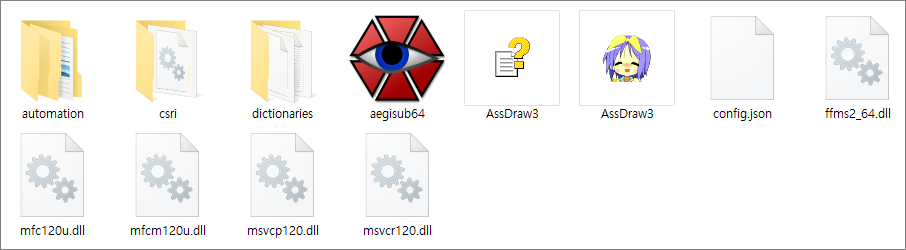
압축 해제가 완료되고 Aegisub 포터블 폴더가 생성되면 위와 같은 파일이 들어있는데 가운데 눈 모양이 그려진 파일을 실행하시면 Aegisub 프로그램을 사용할 수 있게 됩니다.

이렇게 정상적으로 Aegisub 프로그램이 실행되었다면 영상을 불러와서 자막 편집을 진행해보세요. Video 메뉴에서 Open Video를 클릭하여 영상을 불러오고 Audio 메뉴에서 Open Audio from Video를 클릭하면 영상 사운드를 들을 수 있습니다.
이 글을 공유하기





